Не могу добавить карту в google play с телефона
Для того, чтобы совершать покупки в Google Play, оплачивать подписки на различные сервисы, а также расплачиваться в магазинах с помощью смартфона, необходимо добавить банковскую карту в Google Pay. В рамках этой статьи рассказываем как это сделать четырьмя разными способами.

Для чего может понадобиться привязать банковскую карту к Google-аккаунту? Например, для того, чтобы оплатить подписку на YouTube Premium и пользоваться функцией загрузки видео и треков. Или чтобы получить возможность бесплатно использовать премиум-версию VPN-клиента в течение пробного периода. Сценарии могут быть разными, но во всех случаях подписку удастся оформить только, если банковская карта привязана к аккаунту Google.
Навигация по статье:
Как добавить карту в Google Play
Рассмотрим процесс подключения банковской карты к аккаунту Google через интерфейс приложения Google Play. Пропустите следующий шаг, если ранее вы выполняли вход в учетную запись Google на смартфоне.

Раскройте боковое меню. Если у вас несколько аккаунтов Google, выберите нужный. Затем откройте пункт «Способы оплаты».

На открывшейся странице нажмите «Добавить банковскую карту». Введите номер карты, срок ее действия, CVC (трехзначный код на обратной стороне карты), укажите адрес проживания и кликните по кнопке «Сохранить».

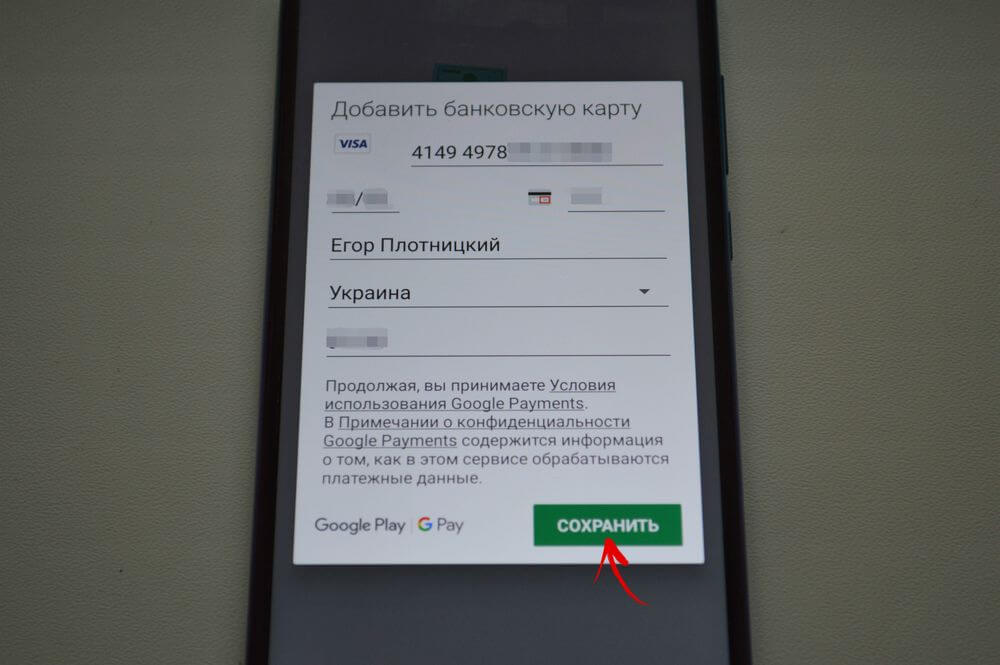
Если хотите добавить еще одну карту, снова нажмите на кнопку «Добавить банковскую карту» и повторите процедуру.
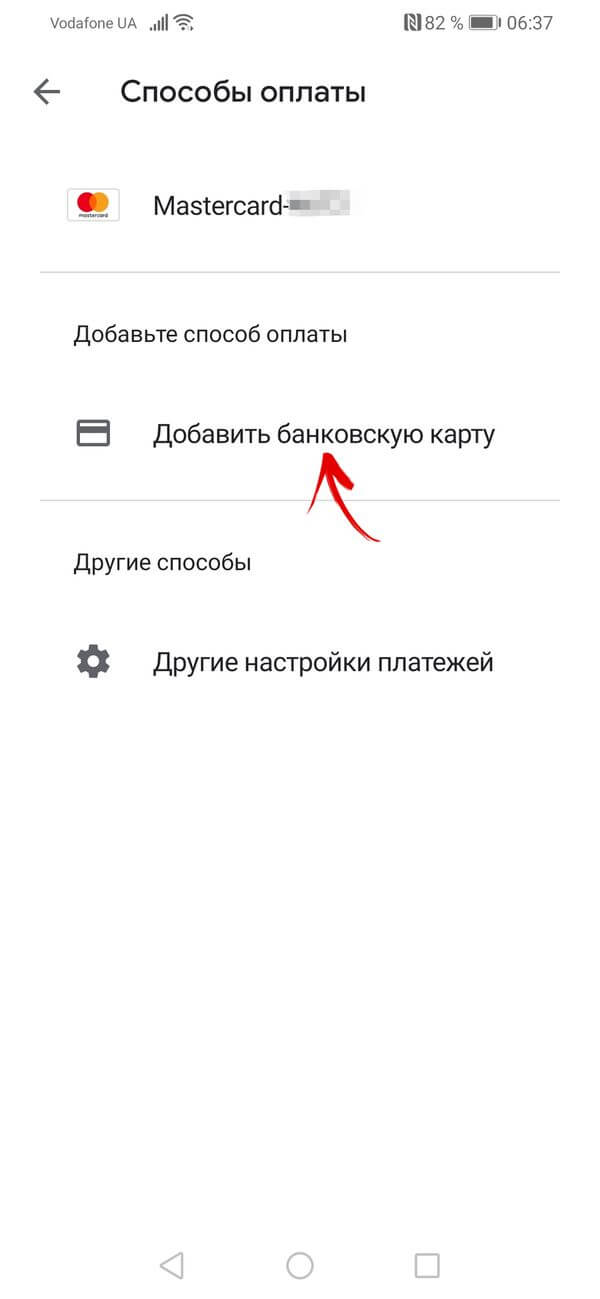
Как добавить банковскую карту в Google Pay
Установите на смартфон приложение Google Pay и запустите его. Если у вас несколько аккаунтов Google, выберите нужную учетную запись и нажмите «Начать». Затем кликните по кнопке «Добавить карту».

Вы можете отсканировать банковскую карту с помощью камеры либо ввести данные вручную. Если воспользуетесь первым вариантом, расположите карточку перед камерой так, чтобы она полностью помещалась в кадр. Номер карты и срок действия автоматически подставятся в соответствующие поля, CVV-код придется ввести вручную. Также укажите свое имя, адрес, номер телефона и другие данные. В конце нажмите «Сохранить».

Кроме того, может понадобиться принять условия использования, установленные банком-эмитентом. А если на смартфоне не была включена блокировка экрана, придется ее настроить и активировать.



Если захотите добавить еще одну карту, перейдите на вкладку «Оплата», кликните по кнопке «+ Способ оплаты» и повторите процедуру.

Чтобы сменить аккаунт на другой (например, для того, чтобы привязать карту к нему), кликните по иконке пользователя в правом верхнем углу и выберите нужную учетную запись.

Как привязать банковскую карту к аккаунту Google через веб-сайт Google Pay
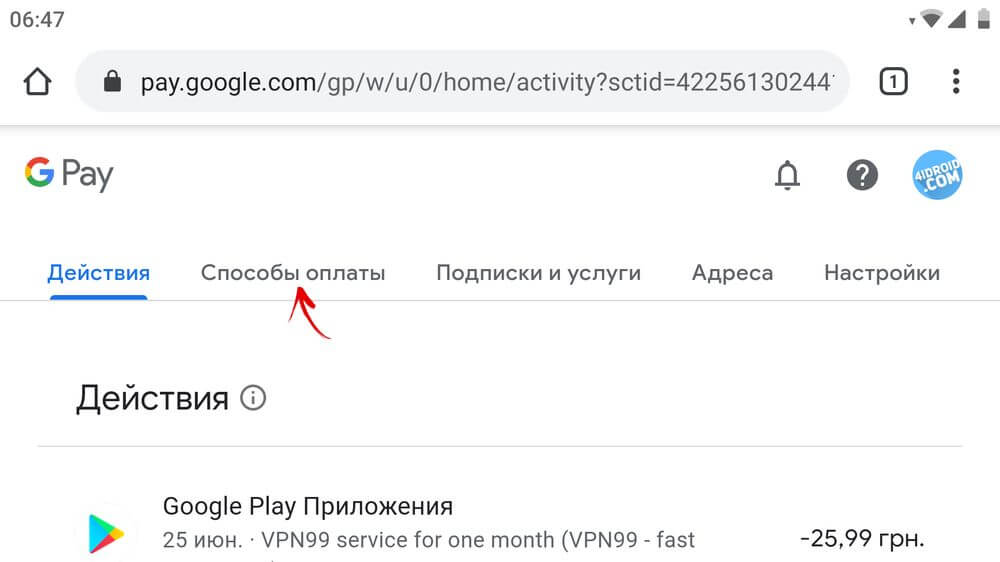
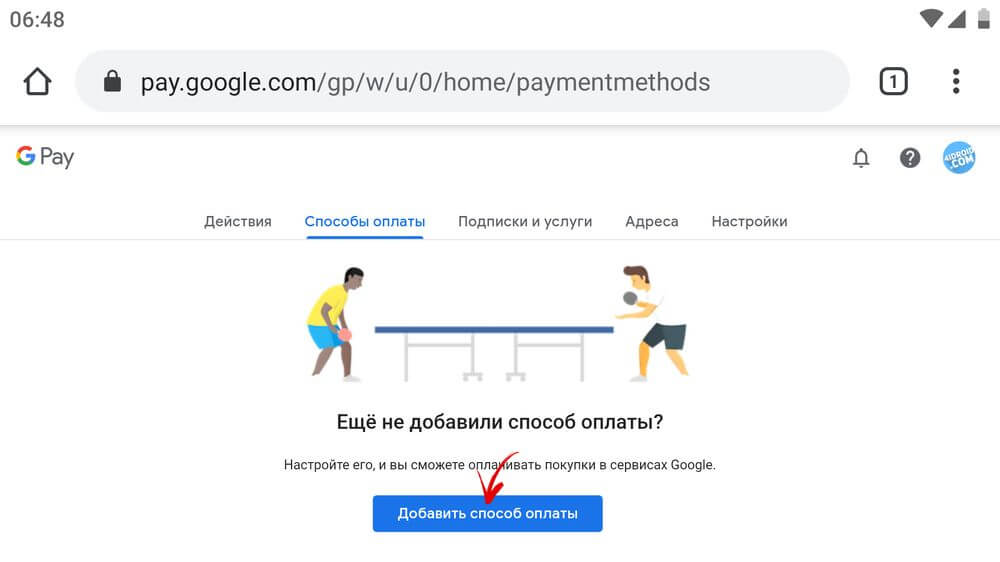
Укажите номер карты, срок ее действия, CVC и остальные данные. В конце нажмите кнопку «Сохранить».
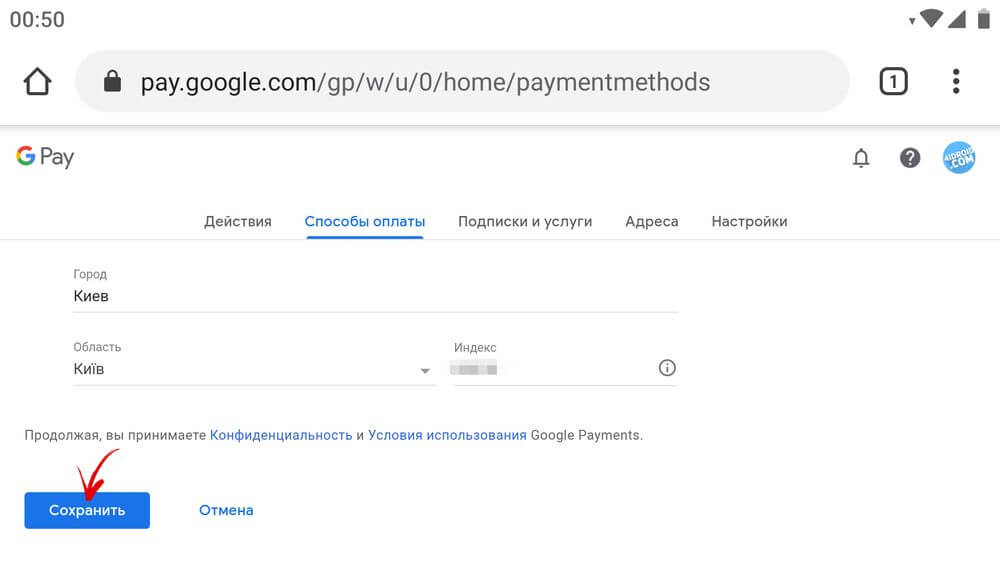
Как добавить способ оплаты на сайте Google Play
Для тех, кто пользуется веб-версией Play Market, подготовлен дополнительный мануал по привязке банковской карты к Google-аккаунту. Чтобы добавить карту на сайте Google Play, перейдите по ссылке и убедитесь, что вы авторизованы (если нет – войдите в аккаунт). Затем в боковом меню выберите раздел «Способы оплаты».
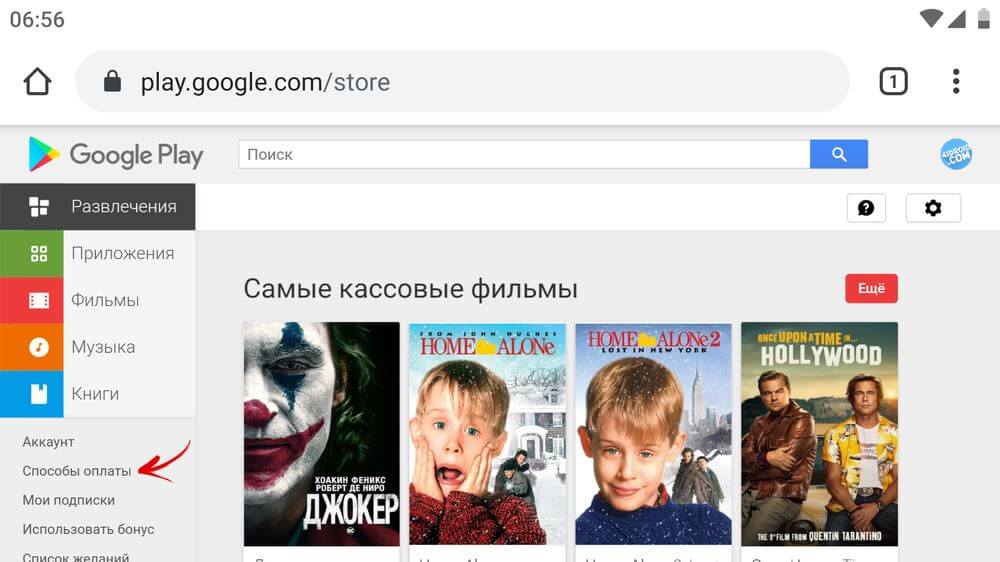
На открывшейся странице кликните по кнопке «Добавить банковскую карту». Введите номер карты, срок ее действия, CVC-код и имя владельца. Также выберите свою страну и при необходимости укажите платежный адрес. Когда заполните все поля, щелкните на кнопку «Сохранить».
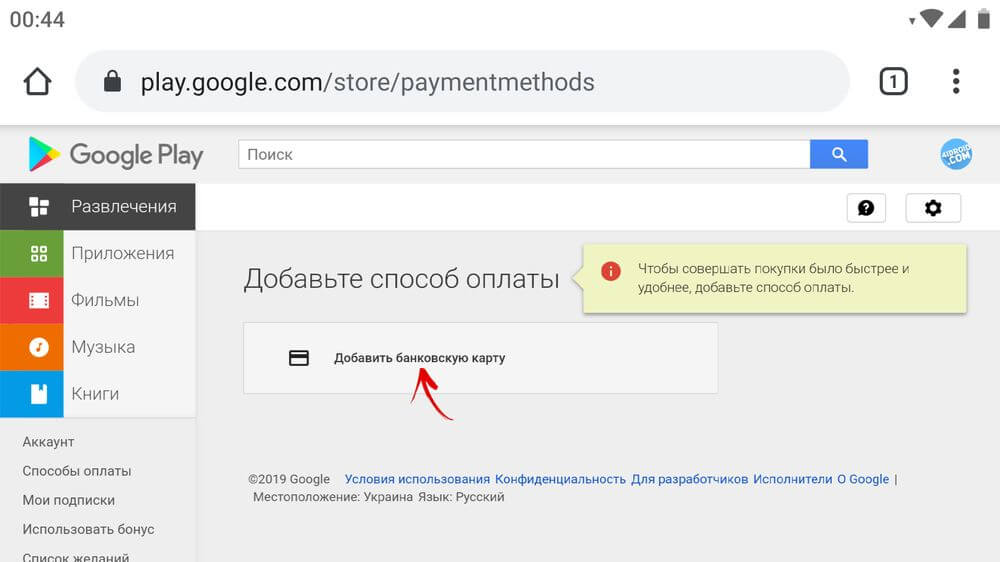
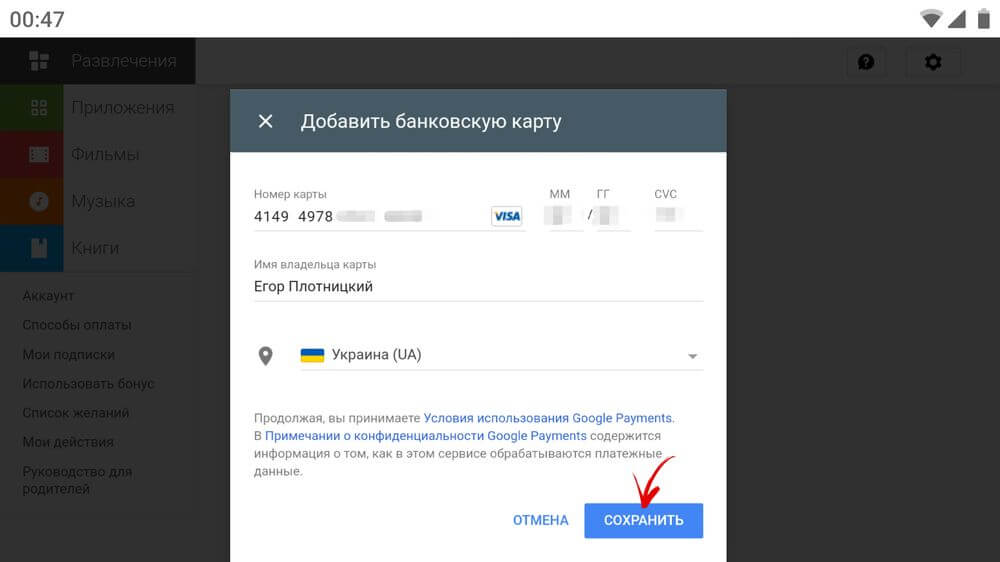
Как изменить или удалить способ оплаты в приложении или на сайте Google Pay
Чтобы удалить банковскую карту в приложении Google Pay, перейдите в раздел «Оплата» и выберите карту. Затем кликните по кнопке «Меню», расположенной в правом верхнем углу экрана, и нажмите «Удалить способ оплаты». При появлении запроса «Удалить этот способ оплаты?», выберите «Удалить».


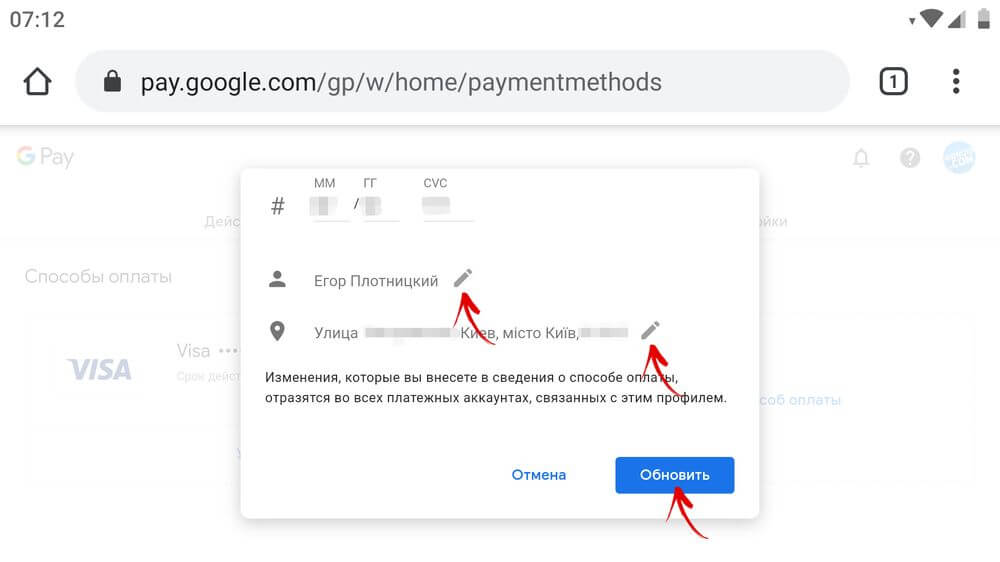
Чтобы удалить способ оплаты, кликните по одноименной кнопке и подтвердите действие, выбрав «Удалить».
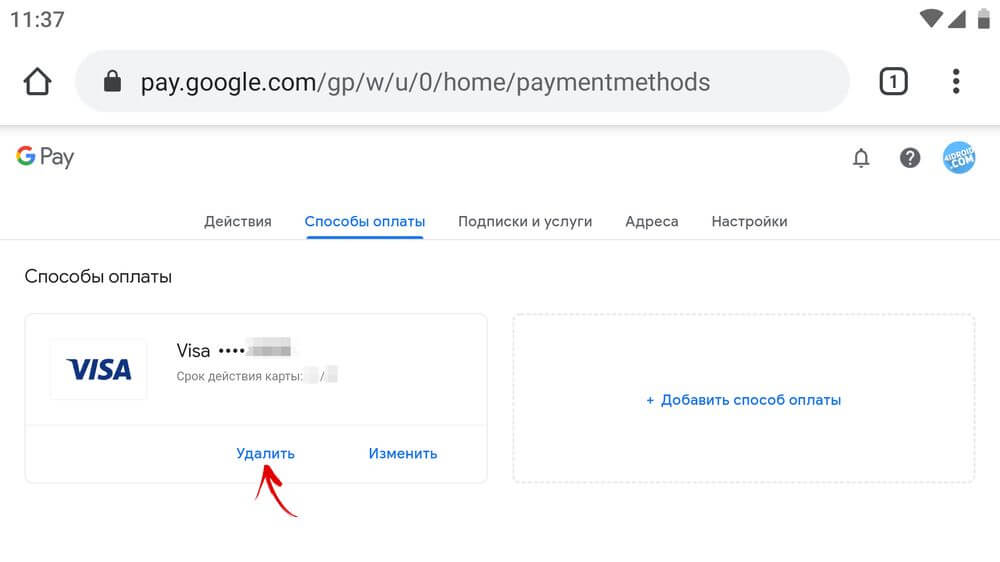
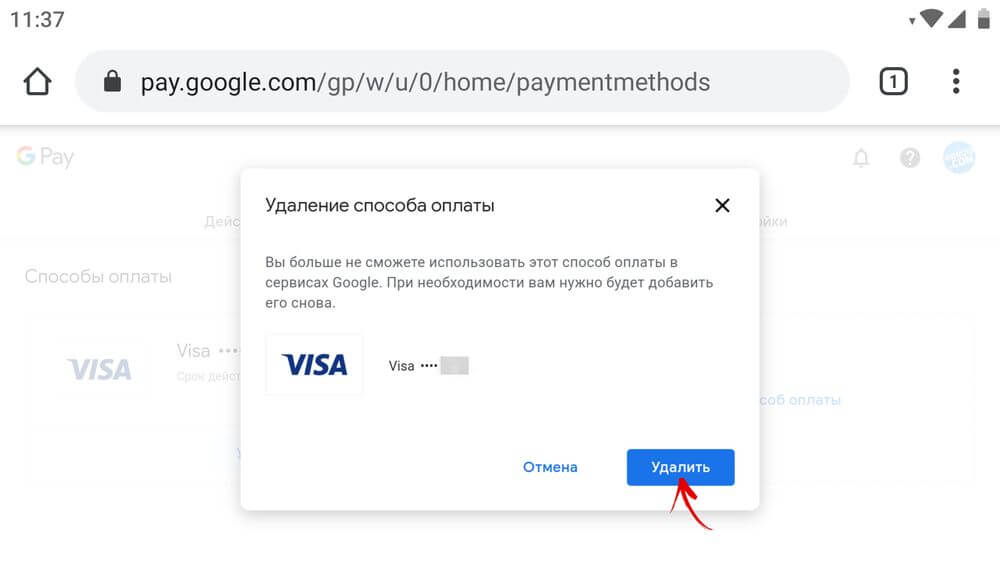
Использование смартфона для бесконтактной оплаты
После того, как банковская карта будет привязана к аккаунту Google, пользователю станет доступна бесконтактная оплата с помощью телефона (при условии, что смартфон оборудован модулем NFC). Все, что останется сделать для настройки бесконтактных платежей – включить NFC и выбрать Google Pay в качестве основного способа оплаты.
Главная / Инструкции / Как добавить карту в Google Pay и Google Play: привязка банковской карты к аккаунту Google
Проблемы с добавлением карты в Android Pay
Почему не принимает карту Андроид Пей?
Опция не добавляется по следующим причинам:
- Техническая проблема – отсутствие физической поддержки. В оборудовании нет НФС модуля. Он отвечает за приём и передачу сигнала.

- Программная ошибка – отсутствие обновления ОС.

Если версия Андроид ниже 4, работать софт не будет.
Основные неполадки
Технология не поддерживается, если:
- модель телефона устарела;
- ОС Android ниже 4;
- банк не внедрил технологию безналичной оплаты.

Техническая и финансовая проблемы основные.
Если клиент не регистрируется в системе, следует проверить поддержку устройства.
Старая техника не имеет установленного радио модуля.
Проверка банка

Не все финансовые структуры участвуют в технологии бесконтактной оплаты через смартфоны. Формат карты важен. Отечественная система Мир не поддерживается.
Чтобы уточнить информацию, достаточно сделать одно из перечисленных действий:
- Обратиться к оператору.
- Посетить официальную страницу банка.
- Личный визит в компанию.
Системные требования

Для работы потребуются следующие технические параметры системы:
- ОС Android от 4 версии;
- доступ в интернет;
- поддержка NFC модуля;
- ЦП от 1 гигагерца;
- ОЗУ от 1 гигабайта;
- свободная память от 100 мегабайт.
Старые модели китайских и корейских производителей некорректно поддерживают способ расчёта через софт.
При использовании программного обеспечения могут возникать неполадки в устройстве.
Теперь вы знаете основные причины возникающих неполадок при использовании бесконтактной системы оплаты покупок и услуг через мобильное приложение. В статье описаны способы их устранения.
Читайте также:


